Microsoft wprowadził Edge zamiast Internet Explorera i został on dość dobrze przyjęty.
Użytkownicy są zadowoleni z nowych funkcji oferowanych przez Edge, a także z faktu, że jest on znacznie szybszy niż jego poprzednik.
Ale nawet ta przeglądarka może od czasu do czasu ulec awarii, aw tym artykule dowiesz się, co zrobić, jeśli tak się stanie.
Zarówno w programie Windows Insider, jak i po aktualizacji do pełnej wersji systemu Windows 10 niektórzy użytkownicy zgłaszali, że po uruchomieniu Microsoft Edge nie są w stanie nic zrobić.
Przeglądarka po prostu się zawiesza i pojawiają się różne kody błędów.
Na szczęście istnieje rozwiązanie tego dziwnego problemu z Microsoft Edge i wszystko, co musisz zrobić, to napisać kilka wierszy poleceń w PowerShell.
Jak mogę naprawić awarie Microsoft Edge?
- Przejdź do przeglądarki Opera
- Uruchom PowerShell
- Wyłącz rozszerzenia
1. Przejdź do przeglądarki Opera

Cóż, jeśli nie masz czasu na wykonanie jakichkolwiek kroków rozwiązywania problemów, zainstaluj inną przeglądarkę na swoim komputerze.
Z przyjemnością możemy polecić Operę jako przeglądarkę podstawową lub przynajmniej pomocniczą. Posiada wiele funkcji i jest niezwykle niezawodny i stabilny.
Zespół stojący za przeglądarką Opera zapewnił prywatność dzięki wbudowanej sieci VPN, ochronie przed wydobywaniem kryptowalut i portfelowi kryptowalutowi do bezpiecznych transakcji.
Masz wybór między pozostaniem przy przeglądarce, która często się zawiesza, a inną, która nie. Poza tym jest wyposażony w tryby ciemności i światła oraz funkcje oszczędzania baterii.
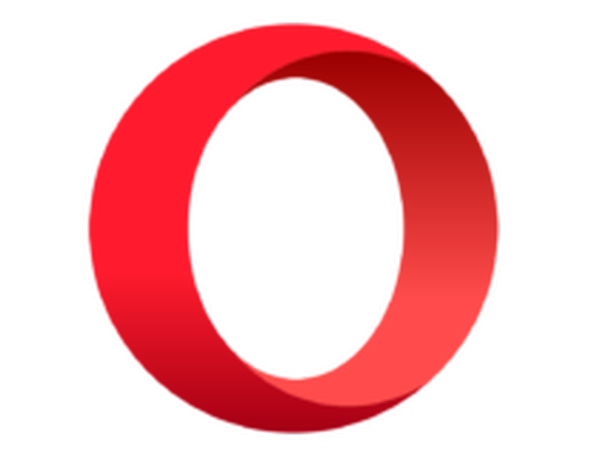
Opera
Sprawdź dzisiaj Operę i przekonaj się, jaka jest naprawdę stabilna. Ta przeglądarka nigdy się nie zawiesza! Dostać za darmo Odwiedź stronę2. Uruchom PowerShell

- naciśnij Klawisz Windows + skrót klawiaturowy X. i otwórz Wiersz polecenia (administrator).
- W wierszu polecenia wpisz Powershell i naciśnij Enter.
- Wklej następujący wiersz do okna PowerShell i naciśnij Enter:
- Get-AppXPackage -AllUsers | Foreach Add-AppxPackage -DisableDevelopmentMode -Register „$ ($ _. InstallLocation) AppXManifest.xml”
- Poczekaj, aż się zakończy, a po zakończeniu procesu na ekranie pojawi się C:> Użytkownicy> twoja nazwa użytkownika>.
- Uruchom ponownie komputer i spróbuj ponownie otworzyć Edge.
Jeśli masz problemy z uzyskaniem dostępu do wiersza polecenia jako administrator, lepiej przyjrzyj się temu przewodnikowi.
3. Wyłącz rozszerzenia

Czasami rozszerzenia przeglądarki mogą powodować awarię Edge. Aby szybko zidentyfikować sprawcę, musisz wyłączyć wszystkie dodatki i rozszerzenia przeglądarki.
Następnie włącz je ponownie jeden po drugim. Po zidentyfikowaniu sprawcy musisz trwale usunąć go ze swojego komputera.
To wszystko, mam nadzieję, że po wykonaniu tej poprawki będziesz mógł normalnie surfować po Internecie za pomocą Microsoft Edge.
Jeśli masz jakieś uwagi, sugestie lub możesz napotkać inny problem z Microsoft Edge, powiedz nam w komentarzach, a my postaramy się znaleźć dla Ciebie odpowiednie rozwiązanie.
Mamy też dla Ciebie kilka dodatkowych wskazówek, jeśli napotkasz jeden z tych problemów lub szukasz odpowiedzi:
- Microsoft Edge ulega awarii / ulega awarii - Jeśli jest to problem, z którym obecnie masz do czynienia, wyczyść pamięć podręczną lub zresetuj system Windows i potwierdź uzyskanie natychmiastowych wyników.
- Microsoft Edge ciągle się zawiesza - Kiedy Edge ciągle się zawiesza bez względu na to, co robisz, może czas pomyśleć o innej przeglądarce.
- Dlaczego Microsoft Edge ciągle się zawiesza - Często masz prawo podejrzewać, że rozszerzenia przeglądarki powodują awarię Edge. Aby zidentyfikować winowajcę, nie trać więcej czasu i wyłącz wszystkie dodatki i rozszerzenia.
Często zadawane pytania: Dowiedz się więcej o MicrosoftEdge
- Dlaczego Microsoft Edge ciągle się zawiesza?
Jeśli Microsoft Edge nadal się zawiesza, problemem może być uszkodzona instalacja Edge, więc będziesz musiał ponownie zainstalować Edge.
- Jak naprawić Microsoft Edge?
Większość problemów z Microsoft Edge można rozwiązać, po prostu resetując Edge do ustawień domyślnych lub instalując go ponownie.
- Jak ponownie zainstalować Edge?
Aby ponownie zainstalować Edge, otwórz PowerShell i uruchom Get-AppXPackage -AllUsers -Name Microsoft.MicrosoftEdge | Foreach Add-AppxPackage -DisableDevelopmentMode -Register „$ ($ _. InstallLocation) \ AppXManifest.xml” -Verbose Komenda.
- Czy mogę odinstalować Microsoft Edge?
Tak, możesz usunąć Microsoft Edge ze swojego komputera, ale niektóre składniki mogą polegać na Edge, więc możesz napotkać problemy, jeśli usuniesz go całkowicie.
Uwaga redaktora: Ten post został pierwotnie opublikowany w Sierpnia 2015 i został odnowiony i zaktualizowany w kwietniu 2020 r. pod kątem świeżości, dokładności i kompleksowości.
- Problemy z Microsoft Edge
 Friendoffriends
Friendoffriends



